|
|
Windows 8 / 8.1で画像ファイルのプロパティから詳細情報を編集する方法 | ||
Windows 8 / 8.1で画像ファイルのプロパティから詳細情報を編集する方法 |
|
Q&A番号:016872 更新日:2015/03/12 |
 | Windows 8 / 8.1で、画像ファイルのプロパティから詳細情報を編集する方法について教えてください。 |
 | Windows 8 / 8.1では、画像ファイルに撮影日やコメントなどの情報を追加して、管理することができます。 |
はじめに
Windows 8 / 8.1では、画像ファイルのプロパティに、撮影日やコメントなどの詳細情報を追加できます。
詳細情報は、プロパティウィンドウかエクスプローラーの詳細ウィンドウから確認することが可能です。
詳細情報を追加することで、複数の画像ファイルを管理したり、目的のファイルを探しやすくしたりすることができます。
- JPEG形式やPNG形式など、画像ファイルの種類によって編集できる項目が異なります。
- ファイルを読み取り専用に設定している場合は、詳細情報を編集することができません。
JPEGファイルの詳細情報(一例)
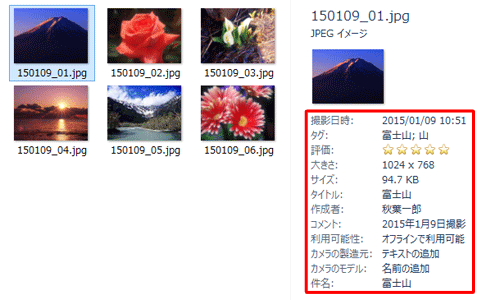
操作手順
Windows 8 / 8.1で画像ファイルのプロパティから詳細情報を編集するには、以下の操作手順を行ってください。
ここでは例として、JPEG形式の画像ファイルの詳細情報を変更する方法を案内します。
「Windows」キーを押しながら「D」キーを押してデスクトップを表示します。
タスクバーから「エクスプローラー」をクリックします。
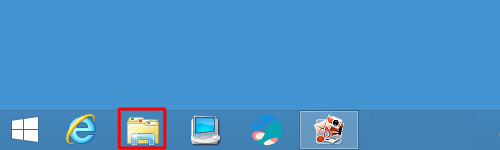
詳細情報を編集したい画像ファイルが保存されているフォルダーを開きます。
ここでは例として、「旅行写真」フォルダーを表示します。
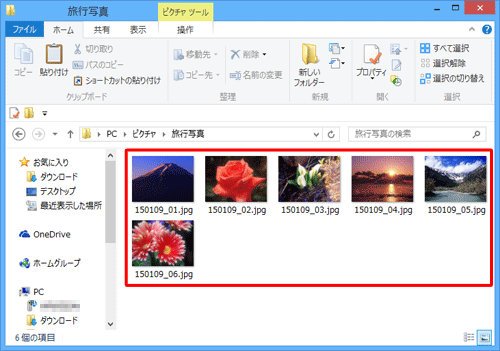
画像ファイルを右クリックし、表示された一覧から「プロパティ」をクリックします。
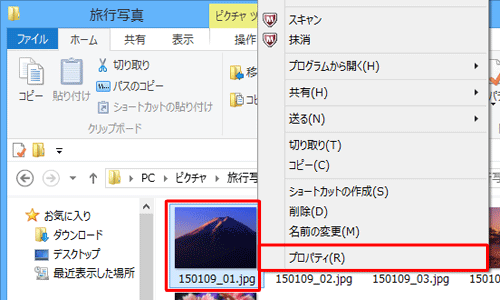
「(ファイル名)のプロパティ」が表示されます。
「詳細」タブをクリックします。
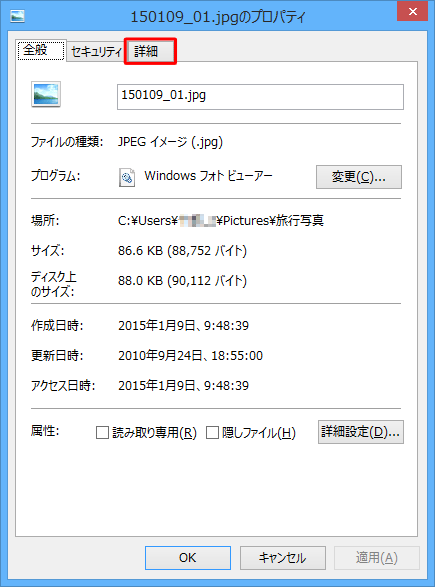
各プロパティの「値」欄にマウスポインターを合わせて、ボックスが表示される項目は、入力または選択することができます。
希望するプロパティの情報を編集して、「OK」をクリックします。
ここでは例として、「説明」欄の情報を編集します。
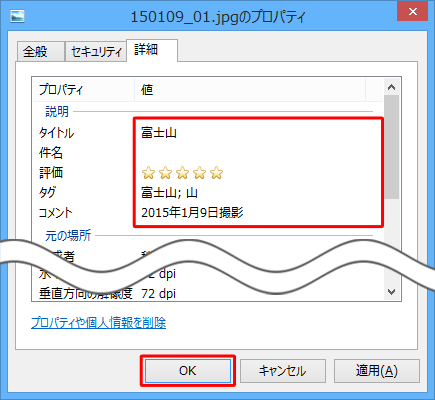
補足
- プロパティによっては編集できない項目もあります。
- 「評価」欄は、「値」欄から任意の「☆」をクリックして、5段階で評価します。
- 「タグ」欄には、該当するファイルのキーワード(単語)を入力します。
複数のタグを入力するには、1つのキーワードを入力後、「;」または「空白(スペース)」を入力します。
以上で操作完了です。
エクスプローラーの詳細ウィンドウを表示し、編集した内容が反映されていることを確認してください。
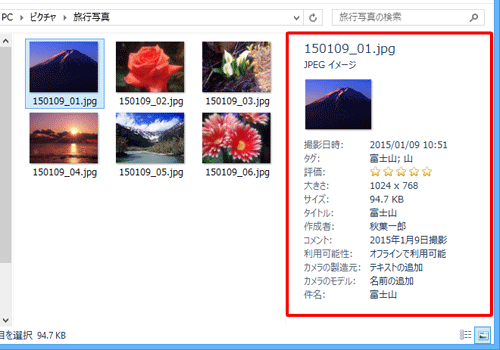
※ 複数のファイルの詳細情報を編集するには、手順4以降の操作を繰り返します。
補足
詳細ウィンドウは、リボンから「表示」タブをクリックし、「ペイン」グループの「詳細ウィンドウ」をクリックして表示できます。
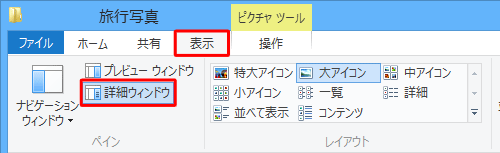
このQ&Aに出てきた用語
|
|
|


 画像ファイルのプロパティから詳細情報を編集する方法
画像ファイルのプロパティから詳細情報を編集する方法








